iphoneのテザリングが繋がらない時の対処法をご紹介しますよ〜。
iPhoneには「インターネット共有」というパソコンなどの外部機器をインターネットに繋げてくれる便利な機能が搭載されているのはご存知でしょうか?
簡単な操作でiPhoneがあたかもWi-Fiルーターの様な役目を果たしてくれるって機能なんです。
このインターネット共有という名称はApple独自のもので、一般的には「テザリング」と言った方が通りがいいですね。
この便利なテザリングですが、「繋がらない」「繋がりづらい」など、ユーザーにとってはありがたくない声も聞こえているようです。
使いたい時にテザリングが繋がらないっ!…なんてストレスですよね。
そんな時に備えて、いくつかの対処法を覚えておいて、すぐに対応できるようにしておきたいですね。
iphoneのテザリングが繋がらない時の対処法は各種確認から
個人的には「機器の再起動」が手っ取り早い対処法だと思いますが、作業中のデータを保存したりソフトウェアを終了したりと割と手間がかかりますよね。
まして、画像や動画系のファイルの保存は時間もかかるので、できれば再起動は避けたいと思う方もいらっしゃるでしょう。
また、そもそもテザリングを使うための設定ができていない、解らないって場合もありえます。
そのため対処法としては、まず各種設定の確認事項から始めて行きましょう。
携帯キャリア各社のテザリングオプションに加入しているかを確認する
これがなければ始まりません。
まずはテザリングができる契約なのか確認しましょうね。
料金は大手通信会社では、月の料金内もしくはオプションで月額550円くらいとなっています。
(契約プランによって細かい設定があります)
iPhoneのインターネット共有設定を確認する
共有をオンにすることで、パソコンなどの接続機器がインターネットにアクセスできるようになるんですが、結構便利です!
iPhoneがWi-Fiルータになるっていうイメージですね。
■設定方法

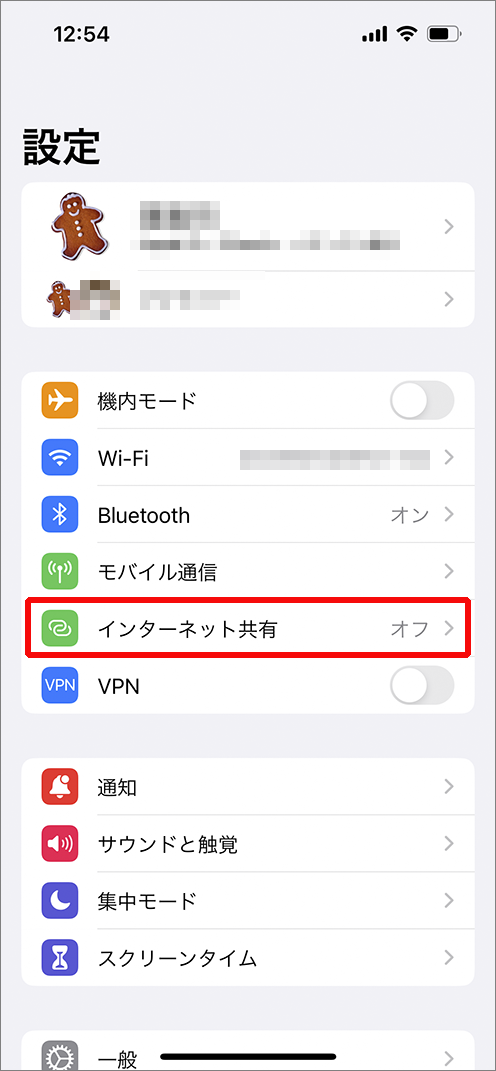
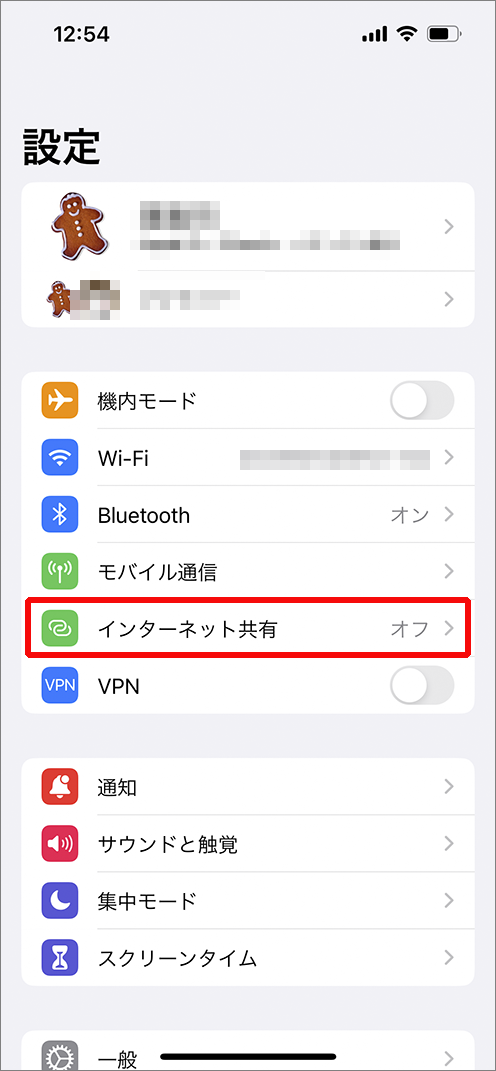
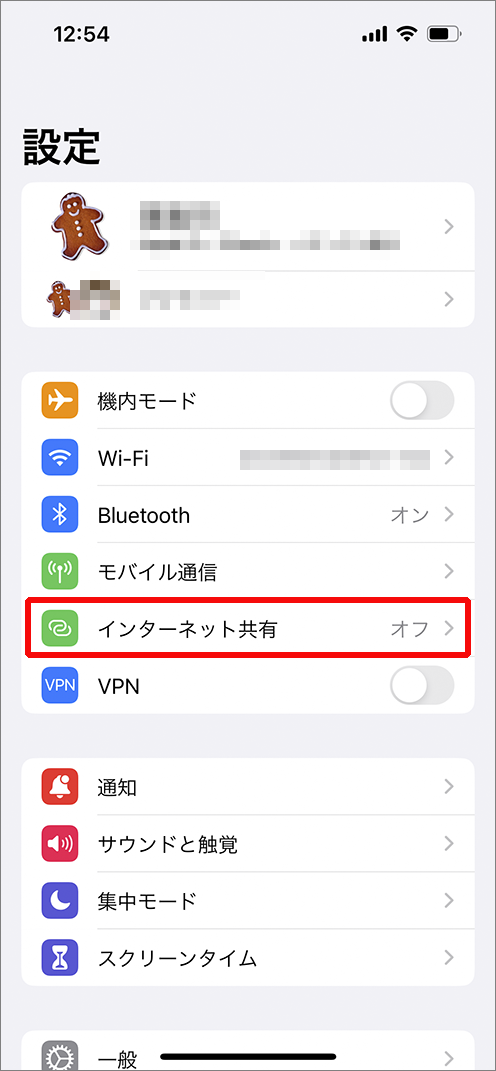
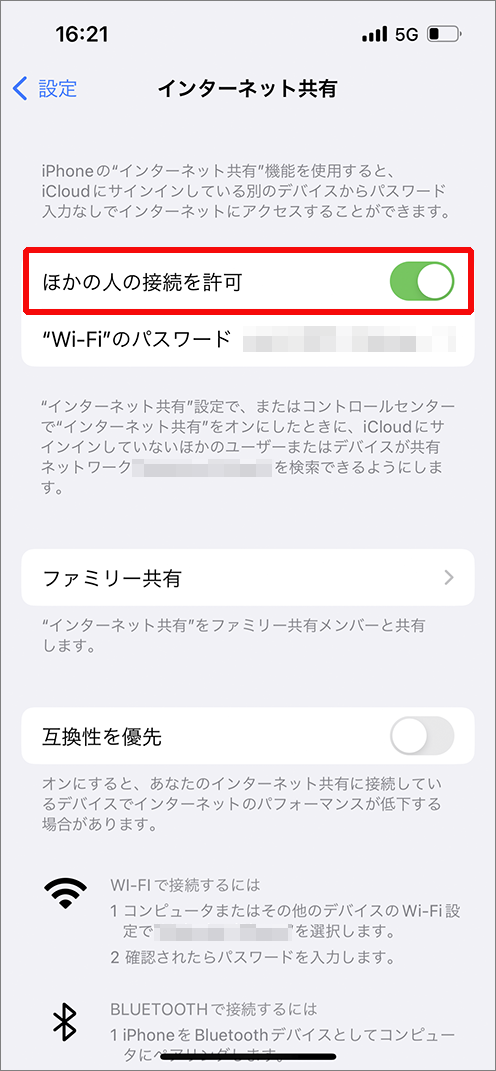
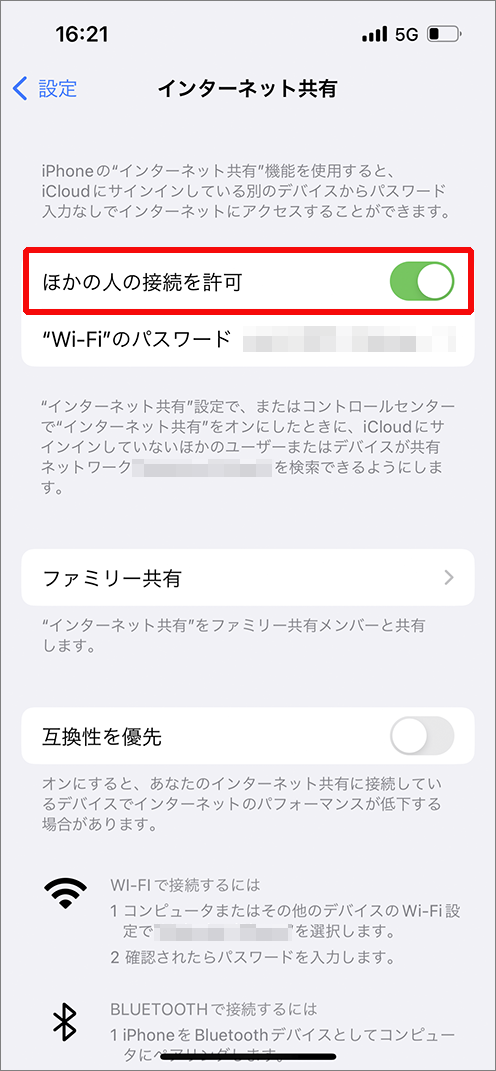
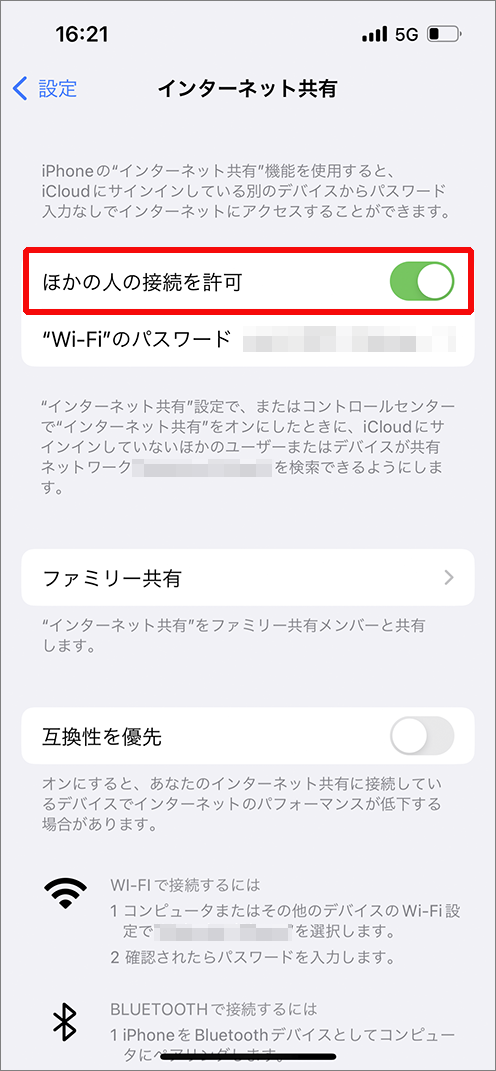
これでネットワークが確立したので、パソコンなど接続する機器側でiPhoneを指定して設定すれば、インターネット接続ができるって寸法です!
たま〜に繋がりが悪い時ってあるんですが、そんな時はこのボタンのオン・オフを繰返す方法も試してみてください。
ここの画面に表示している「パスワード」は、接続機器側で必要になるので大事ですよ〜。
もちろん、入力したパスワードが間違っていたら接続はできませんので、よーく確認しましょう!
テザリングの接続機器の設定の確認
テザリングで接続できる機器類は、パソコン、タブレット、スマートフォンはもちろん、なんとカーナビやゲーム機器などもイケちゃいます。
ネットワーク接続の方法は、各OSや機器類のマニュアル等を参考に設定してくださいね。
無線だけではなく、USBケーブルで接続すれば「有線ネットワーク」として使うこともできます。
接続の際には、前項目の「iPhoneのインターネット共有の設定」画面に表示されているパスワードが必要になりますです。
大事ですよ〜って言ったアレです。
iPhoneと接続する外部機器を再起動する
テザリングの不具合に限らず、端末や機器の再起動はかなり有効だと思っています。
一時的な不具合の多くは、動作に必要な情報や設定が正確に読込まれていないために起こるんですが、再起動することで不具合が解消することは多いのです。
時間がなければiPhoneをはじめ関連している機器すべてをいっきに再起動しましょう。
私は「困った時の再起動」として、このようなIT機器はもちろん家電に至るまで、調子が悪かったらまずは再起動しています。
時間に余裕がある場合は、不具合がどこに起因しているかを切り分けするために、面倒なんですがひとつずつ再起動してはテザリングを試すという事やってみてもいいですね。
例えば不具合のたびに同じ機器が原因だったと判ったら、次回からの対処も解っているので効率的になりますよね。
ただし個別に再起動する場合は、闇雲にやらずに、まずはiPhoneから行いましょう。
■iPhoneの再起動の方法
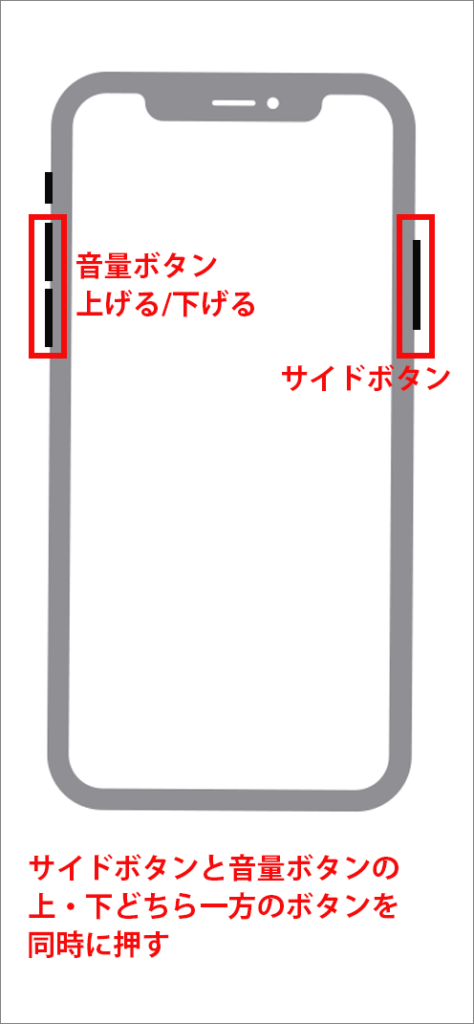
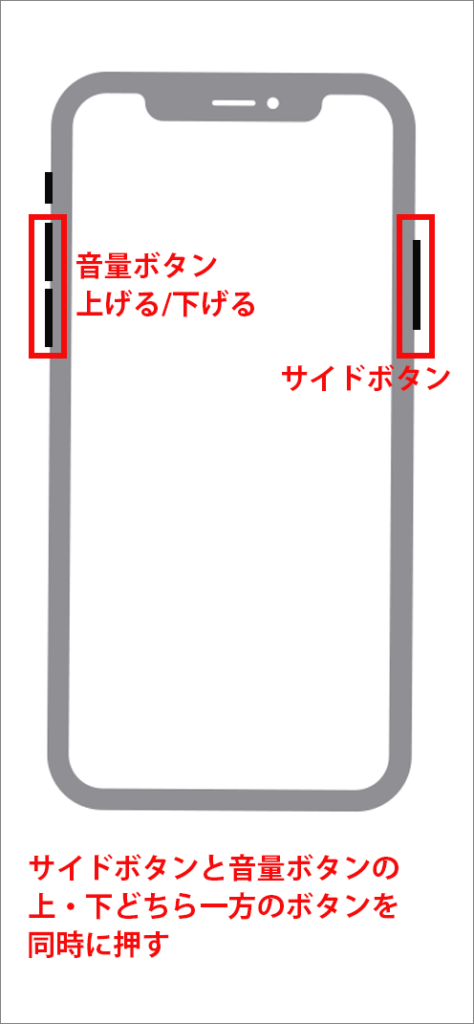
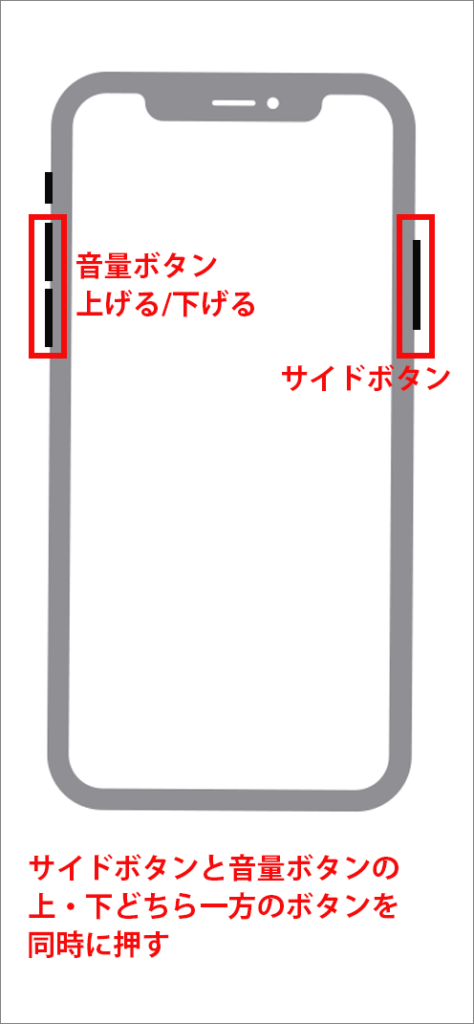






・「サイドボタン」(右側面)と「音量調節ボタンのどちらか」(左側面)を同時に長押し
・「スライドで電源オフ」が表示されたら右方向にスライドさせる
・画面が暗くなったら、「サイドボタン」(右側面)をAppleのロゴが表示されるまで長押し
改善が見られなければ、テザリングに接続したい機器も再起動します。
■パソコンなどの接続機器の再起動の方法
各製品のマニュアル等でご確認ください。
作業中のファイルはいったん保存しないと、それまでの作業が水の泡になってしまうので注意が必要ですよ!
それでもiphoneのテザリングが繋がらない場合は最終手段
ここまで対処すればほとんどの場合は改善されるはず! なんですが、それでもテザリングが繋がらないなら、やや難易度が上がりますが別の対処法を試すことにしましょう。
もう、考えられることは何でもするしかないですね!
iOSをバージョンアップする
iOSのバグ(ダメな部分)が原因でテザリングに接続できないのかも知れません。
アップデートの通知があるならバージョンアップしましょう。
ただし、時間はかかりますので余裕を見て取り掛かってください。
iPhoneと接続機器の「ネットワーク設定」をリセットする
iPhoneにはこれまでに接続したネットワークの情報が履歴として残されています。
これが原因で接続用のパスワードを認識しなかったり、自動で全く違うネットワークにアクセスしようとする誤作動が起こることがあるようなんです。
この際、履歴をまっさらにして再度テザリングの接続を試してみましょう。
■iPhoneの「ネットワーク設定」のリセット方法






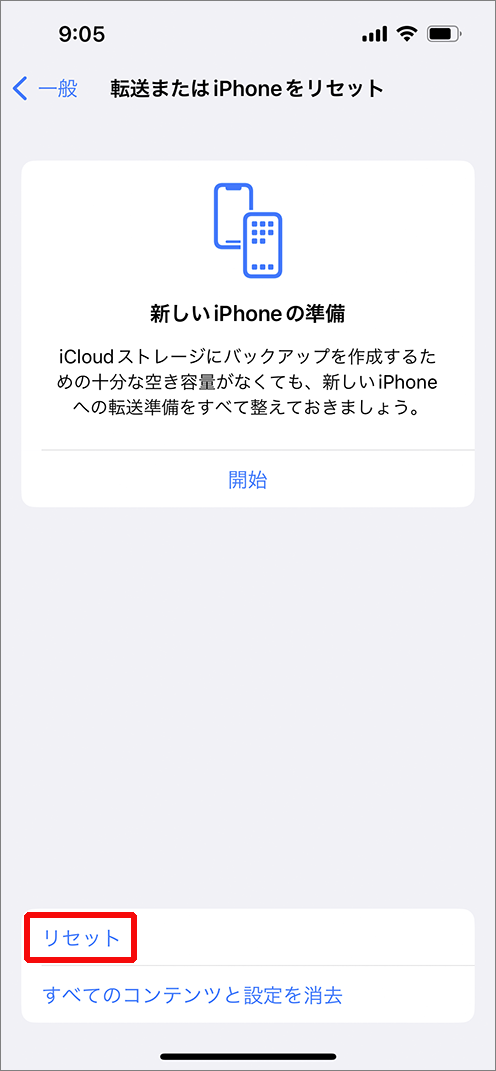
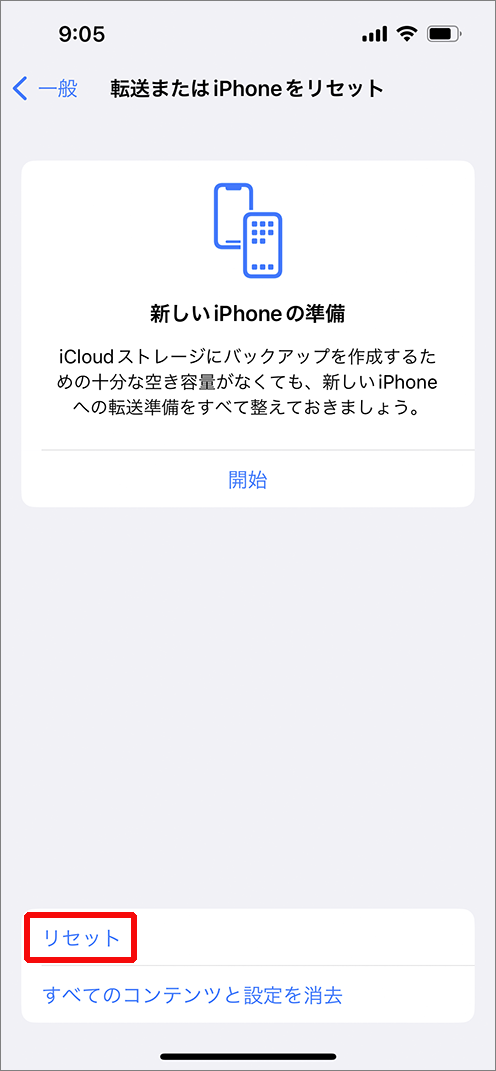
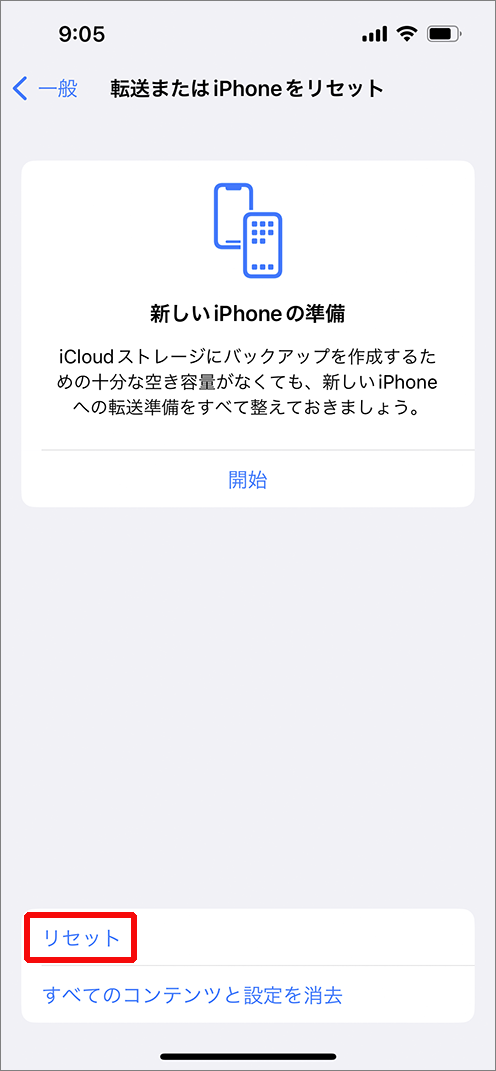
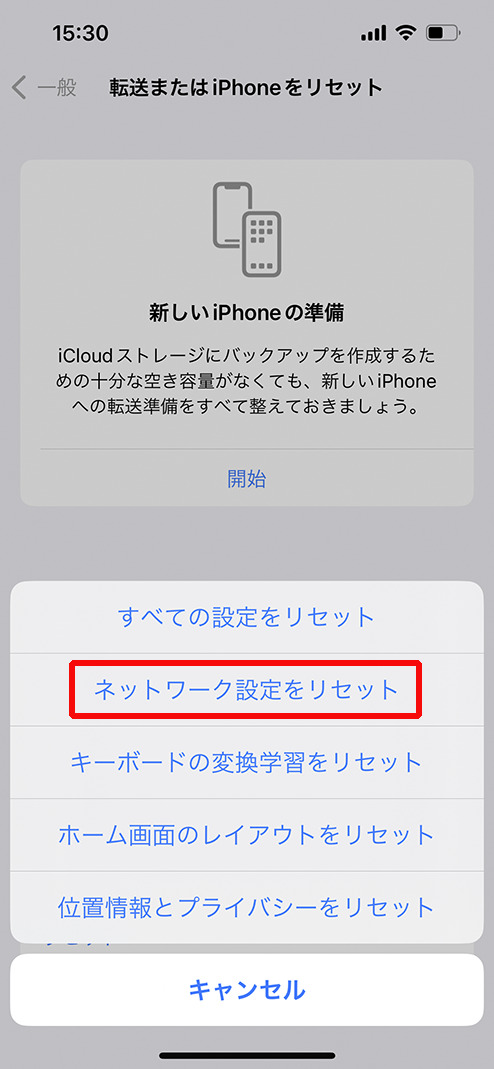
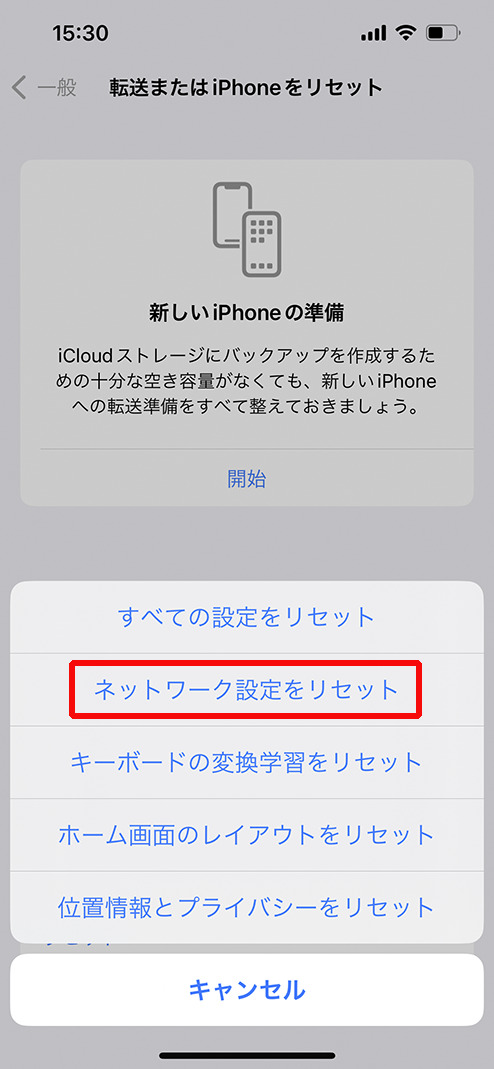
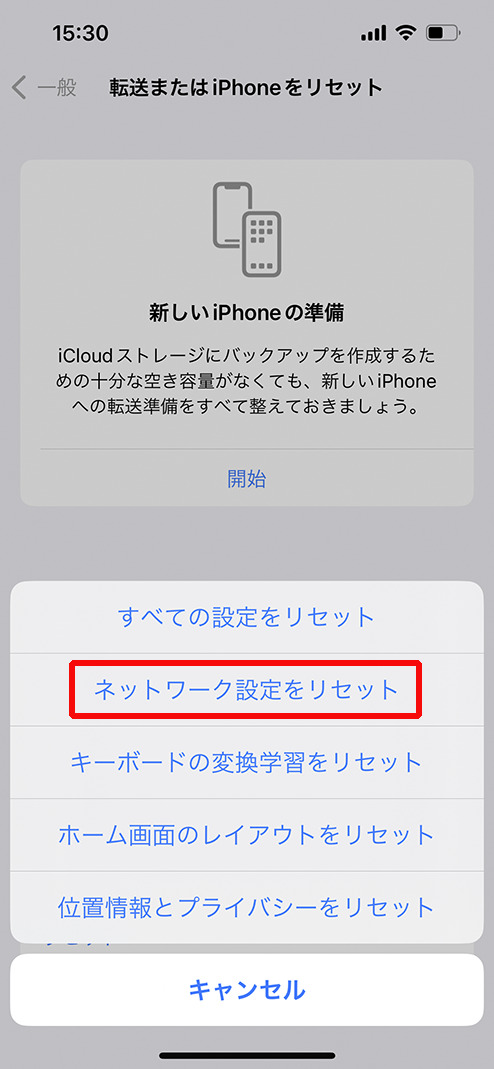
■パソコンなど接続する機器のリセット
やり方は各機器のマニュアル等でご確認ください。
別の機材を用意するのが可能であればiPhone(Andoroidでも可)や、パソコンなどを別の機器に入換ての接続を試してみるのもいいと思います。
あっさり繋がるかも知れません。
そーすれば、一気に解決しちゃいますよね。
アップルサポートに連絡してみる
最後はこれです。
手続きが面倒なのと場合によっては時間がかかってしまいますね。
しかし、これまでのような対処法を施してもテザリングで繋げられないとすると、もはや故障している可能性もあると考えても良さそうなんです。
ここまでよく頑張りました、潔くアップルサポートに連絡しましょう!
iphoneのテザリングが繋がらない時の対処法のまとめ
便利なiPhoneのテザリング機能ですが、機器が繋がらないと全く意味を成しませんね。
Wi-FiやBluetoothで接続できるので手軽でいいのですが、ちょっとした弊害で繋がらなくなるのも無線ならではなんでしょうかね〜。
こういう症状って原因が一つとは限らないんですよね。
その原因特定も労力使うので、まずは色々やってみればいいのかなと思います。
iPhoneのテザリングが繋がらない時の対処法は、この記事を参考にして試していただければ幸いです。
最後までお読みいただきまして、ありがとうございました。








